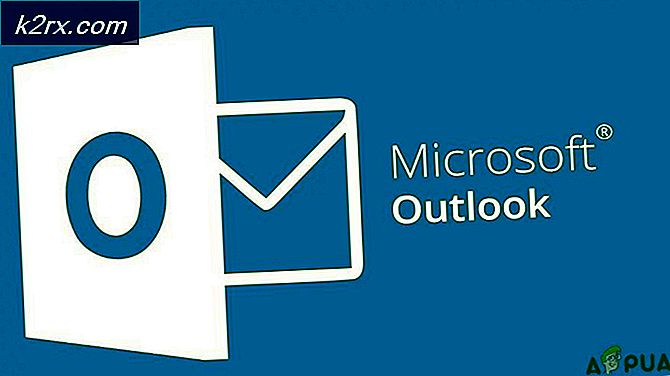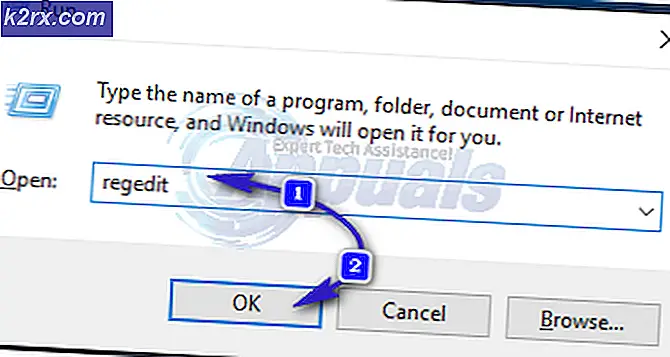Slik roter Android i systemløs modus
Rooting som vi kjenner det, er en metode for å få administrative privilegier på Android ved å installere su binær. Siden Android 4.3 behøvde su daemonen å håndtere forespørsler om root-tilgang måtte løpe ved oppstart og med nok tillatelser for å kunne fungere effektivt. Dette innebar å endre systempartisjonen på Android. Men da Lollipop ble utgitt, var det ikke mulig å starte su daemonen ved oppstart, så et modifisert oppstartsbilde, kjent som "systemløs rot", ble brukt og oppkalt som sådan fordi det ikke endrer filene i systemet skillevegg.
En annen måte å endre systempartisjonen på Lollipop ble funnet, som så stopp for bruken av systemløs metode. Med introduksjonen av Android Marshmallow ble sikkerheten styrket, noe som gjorde det umulig å endre systempartisjonen for å gjøre su-daemon-lanseringen med de nødvendige tillatelsene. Dette brakte den systemløse rotemetoden tilbake - endret oppstartsbildet i stedet for systempartisjonen - og det er en ny måte å rote Marshmallow og nyere operativsystemer på, samt Samsung-enheter som kjører Android 5.1 og nyere.
Før du fortsetter må du ha oppfylt følgende krav:
PRO TIPS: Hvis problemet er med datamaskinen eller en bærbar PC / notatbok, bør du prøve å bruke Reimage Plus-programvaren som kan skanne arkiver og erstatte skadede og manglende filer. Dette fungerer i de fleste tilfeller der problemet er oppstått på grunn av systemkorrupsjon. Du kan laste ned Reimage Plus ved å klikke her- Unlocked bootloader - Besøk smarttelefonen din, produserer nettstedet for å lære å låse opp opplastingsprogrammet ditt. De fleste Samsung-telefoner har ulåste bootloaders.
- ADB og Fastbot-binarier
- Din smarttelefondrivere - Du kan laste ned og installere dette fra smarttelefonprodusentens nettsted.
- TWRP Custom Recovery - Nettstedet gir det spesifikke gjenopprettingsbildet for enheten din.
- Siste Supersu - Kopier dette til rot av lageret ditt.
Metode 1: På enheter som kjører Lollipop eller Eldre
- På Android-telefonen din går du til Innstillinger> Om og klikker på "Bygg nummer" 8 ganger. Gå tilbake til Innstillinger> Utviklerinnstillinger og slå på USB-feilsøkingsmodus.
- Åpne en kommandoprompt ved å trykke på Windows + R- tastene, skrive cmd og deretter trykke Enter. Skriv inn følgende kommando: adb reboot recovery Gjenopprett hvilken som helst bekreftelsesdialog som kommer på telefonens skjerm.
- I TWRP navigerer du til Avansert> Terminal og skriver følgende kode Echo SYSTEMLESS = true> /data/.supersu
- Kontroller at .supersu-filen er i / data ved å navigere til Avansert> Filbehandling> / data
- Roter enheten ved å blinke SuperSU: Installer> SuperSU - ****. Zip og sveip deretter for å bekrefte Flash
- Trykk på Reboot System .
Metode 2: På enheter som kjører Marshmallow eller nyere
Systemløs rooting er aktivert som standard på enheter som kjører Marshmallow eller nyere. Det er ikke nødvendig å legge inn flere kommandoer - bare blar SuperSU zip-filen.
- På Android-telefonen din går du til Innstillinger> Om og klikker på "Bygg nummer" 8 ganger. Gå tilbake til Innstillinger> Utviklerinnstillinger og slå på USB-feilsøkingsmodus.
- Åpne en kommandoprompt ved å trykke på Windows + R- tastene, skrive cmd og deretter trykke Enter. Skriv inn følgende kommando: adb reboot recovery Gjenopprett hvilken som helst bekreftelsesdialog som kommer på telefonens skjerm.
- Roter enheten ved å blinke SuperSU: Installer> SuperSU - ****. Zip og sveip deretter for å bekrefte Flash
- Trykk på Reboot System .
PRO TIPS: Hvis problemet er med datamaskinen eller en bærbar PC / notatbok, bør du prøve å bruke Reimage Plus-programvaren som kan skanne arkiver og erstatte skadede og manglende filer. Dette fungerer i de fleste tilfeller der problemet er oppstått på grunn av systemkorrupsjon. Du kan laste ned Reimage Plus ved å klikke her